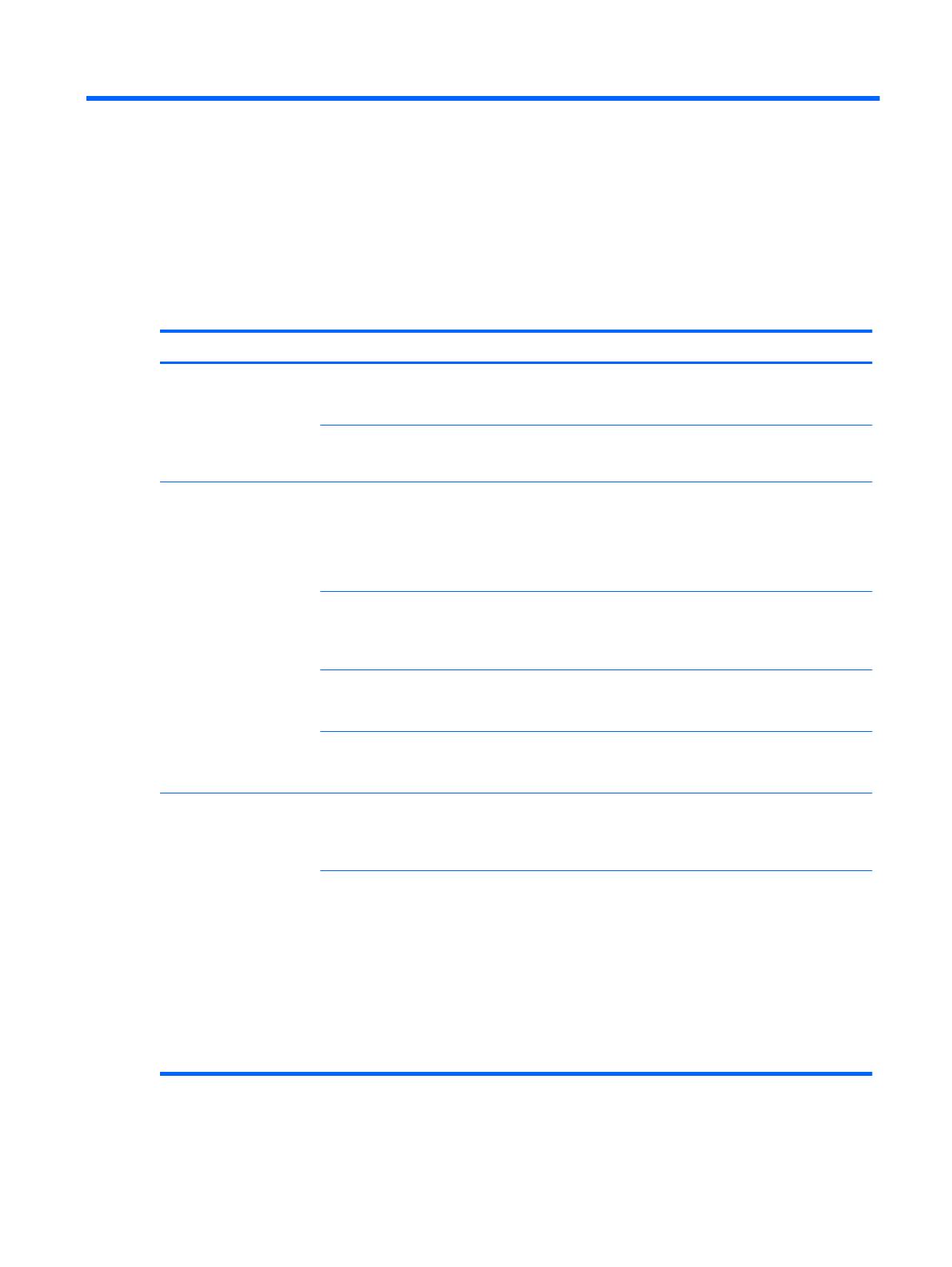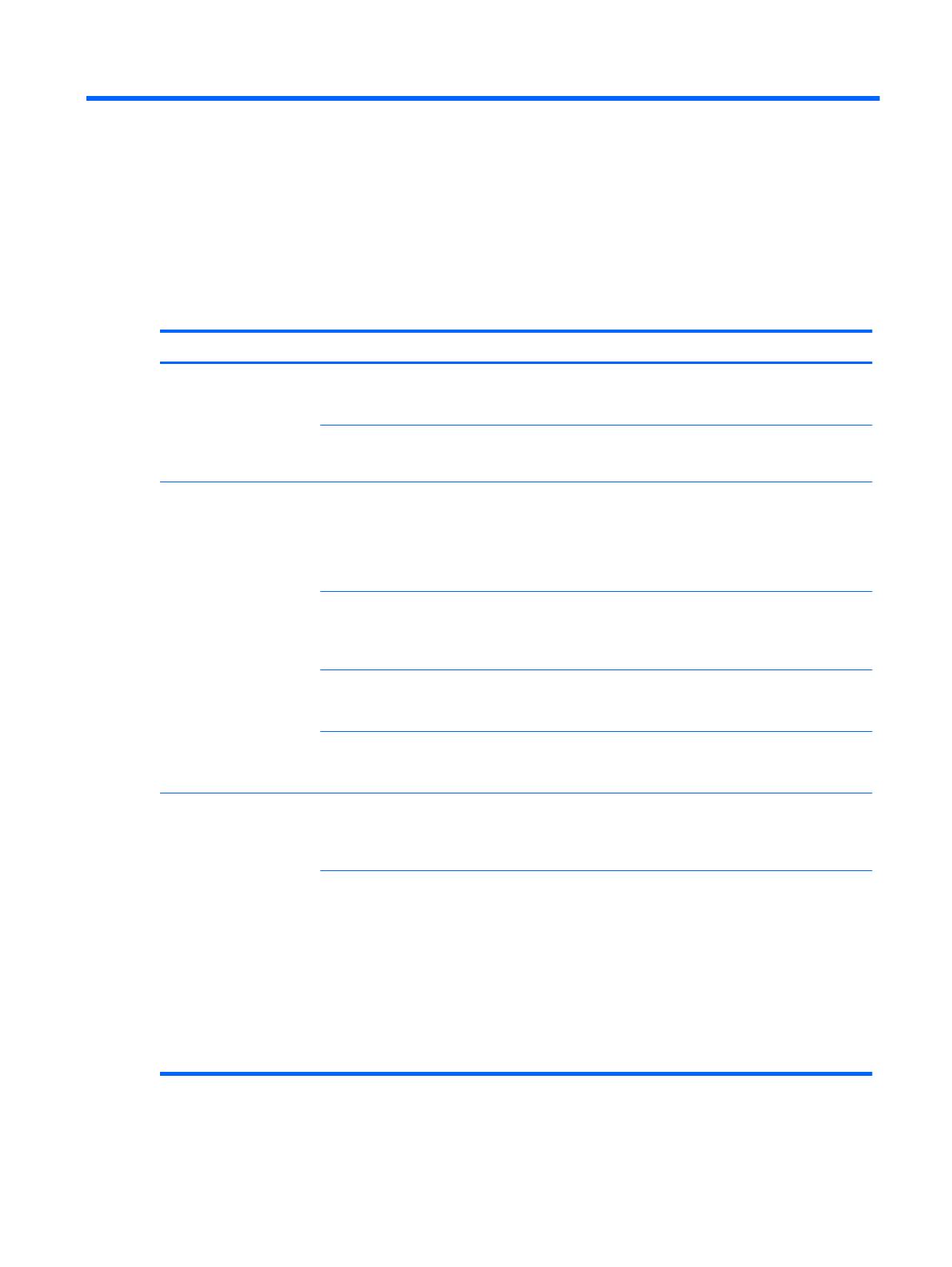
A トラブルシューティング
一般的なトラブルの解決方法
以下の表に、発生する可能性のあるトラブル、考えられる原因、および推奨する解決方法を示しま
す。
表 A-1 一般的なトラブルの解決方法
トラブル 考えられる原因 解決方法
ロック アセンブリのロッ
クができない
キーの交換、または、ロック
の修理か交換が必要な可能
性がある
新しいキャッシュ ドロアーとキーを購入します
使用するキーが間違ってい
る
キャッシュ ドロアーに付属のキーを使用します
注記: キー番号とロック番号を照合してください
電気を使用してキャッ
シュ ドロアーが開かない
プリンター ドライバーをイ
ンストールする必要がある
キャッシュ ドロアーがコンピューターのキャッシュ ドロアー
ポートに直接接続されていて、セキュリティ キーが電気的にオ
ンライン制御の位置(垂直の状態)にあることを確認します。
プリンターに付属のソフトウェア ドライバーをインストール
し、手順に沿ってそのソフトウェアを設定してキャッシュ ドロ
アーが電気的に開くようにします
ケーブルが緩んでいるか接
続されていない
キャッシュ ドロアーまたは USB インターフェイス ケーブル
がキャッシュ ドロアー下部のコネクタ、およびコンピューター
またはレシート プリンターのキャッシュ ドロアー ポートに
しっかりと接続されていることを確認します
ケーブルの欠陥 可能であれば、キャッシュ ドロアーとプリンターを接続してい
るケーブルを交換し、別のケーブルでも同じ状態になるかどう
かを確認します
キャッシュ ドロアーの欠陥 可能であれば、正常に機能していないキャッシュ ドロアーを正
常に機能するものと交換し(場所も移動する)、問題の原因がド
ロアー自体によるものかどうかを確認します
キャッシュ ドロアーが開
閉時につかえるか動かな
い(HP ヘビー デュー
ティーおよびスタンダー
ド キャッシュ ドロアー
モデル)
ドロアー スライドの汚れ ドロアー スライドを掃除するには、柔らかく清潔な乾いたタオ
ルで両側のスライドのボールの溝(ボール ベアリングが移動す
る金属部分)を拭いてスライドの汚れやほこりを除去します。
ペーパー タオルは使用しないでください
ドロアー スライドにグリス
を塗る必要がある
ドロアー スライドにグリスを塗る前に、スライドの汚れやほこ
りを除去します。次に、清潔な塗布具を使用して、ボールの溝
の内側にグリスを薄く塗布します。ボール ベアリングに適切
に塗布できるようにスライド部分全体に何回か繰り返し塗布
し、ボールの溝全体にグリスが行き渡るようにします。スライ
ドの潤滑剤としては、リチウムを主成分とするベアリング グリ
スを使用することをおすすめします。この種類の潤滑剤はいく
つかの製造元によって製造されていて、多くの工具店で少量単
位で簡単に購入できます
注意: WD-40 またはシリコン スプレーや石油を主成分とす
る潤滑剤などのスプレー式の潤滑剤を使用しないでください
一般的なトラブルの解決方法
13